9 métodos probados para reparar la pantalla blanca de la muerte de WordPress (WSoD)
Publicado: 2020-06-17No hay nada peor que navegar por su sitio de WordPress y de repente encontrarse con la pantalla blanca de la muerte (WSoD). Este error hace que su sitio web sea inaccesible tanto para los administradores como para los visitantes.
El WSoD también puede ser increíblemente frustrante debido a la falta de información que indique una posible causa o solución. Sin embargo, también es uno de los errores más comunes de WordPress. Entonces, si bien es preocupante, en la mayoría de los casos se puede resolver.
En esta publicación, explicaremos qué es el WSoD de WordPress y cuáles son sus causas comunes. Lo más importante es que lo guiaremos a través de nueve posibles soluciones para que su sitio vuelva a estar en funcionamiento lo más rápido posible.
¡Empecemos!
¿Prefieres ver la versión en video?
¿Qué es la pantalla blanca de la muerte de WordPress?
Fiel a su nombre, la pantalla blanca de la muerte de WordPress (también conocida como "WSoD") ocurre cuando, en lugar de la página web a la que intenta acceder, se enfrenta a una pantalla blanca en blanco en su lugar.
Dependiendo del navegador que esté utilizando, podría recibir diferentes mensajes de error. A continuación se muestra un ejemplo en Google Chrome, que incluye una advertencia de error HTTP 500 "Esta página no funciona y no puede manejar la solicitud":
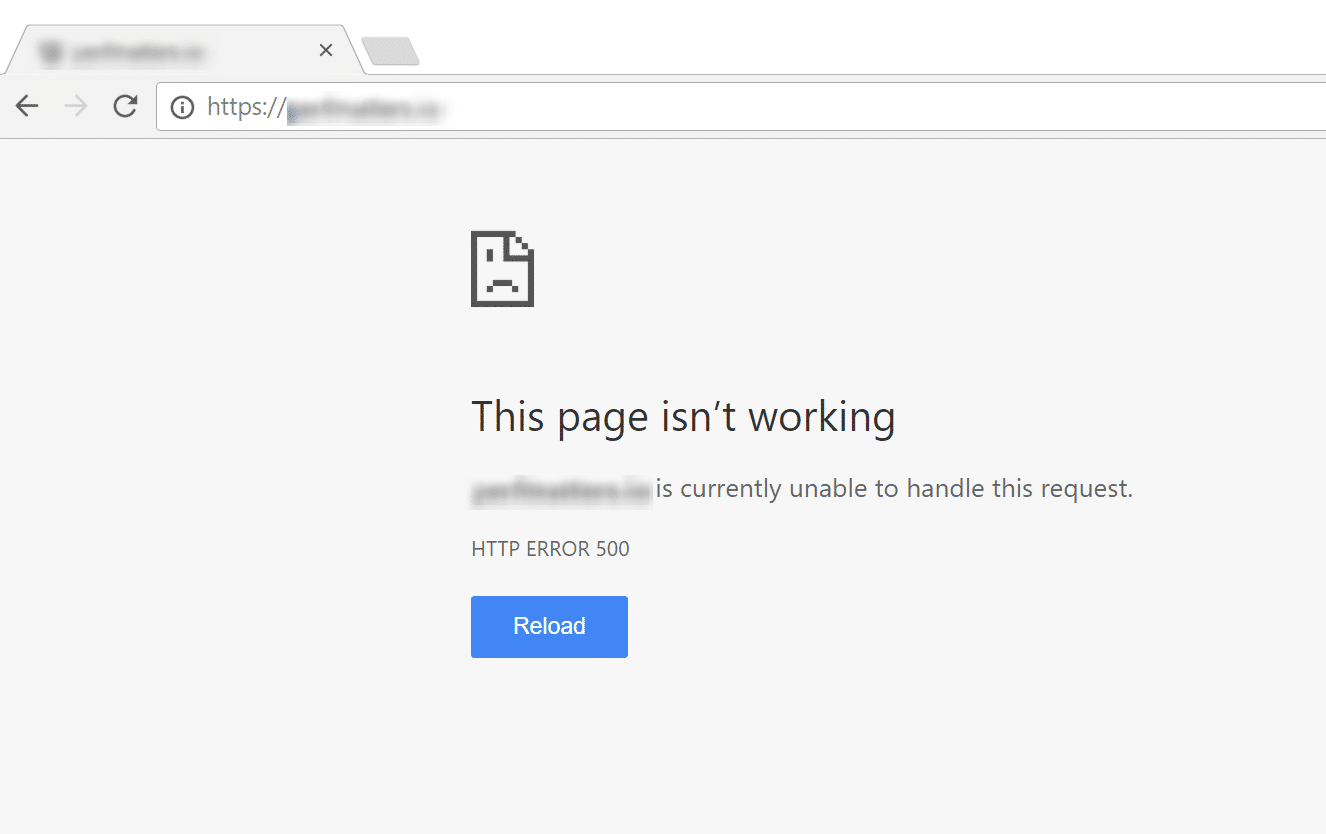
Ahora echemos un vistazo a la pantalla blanca de la muerte en Mozilla Firefox:
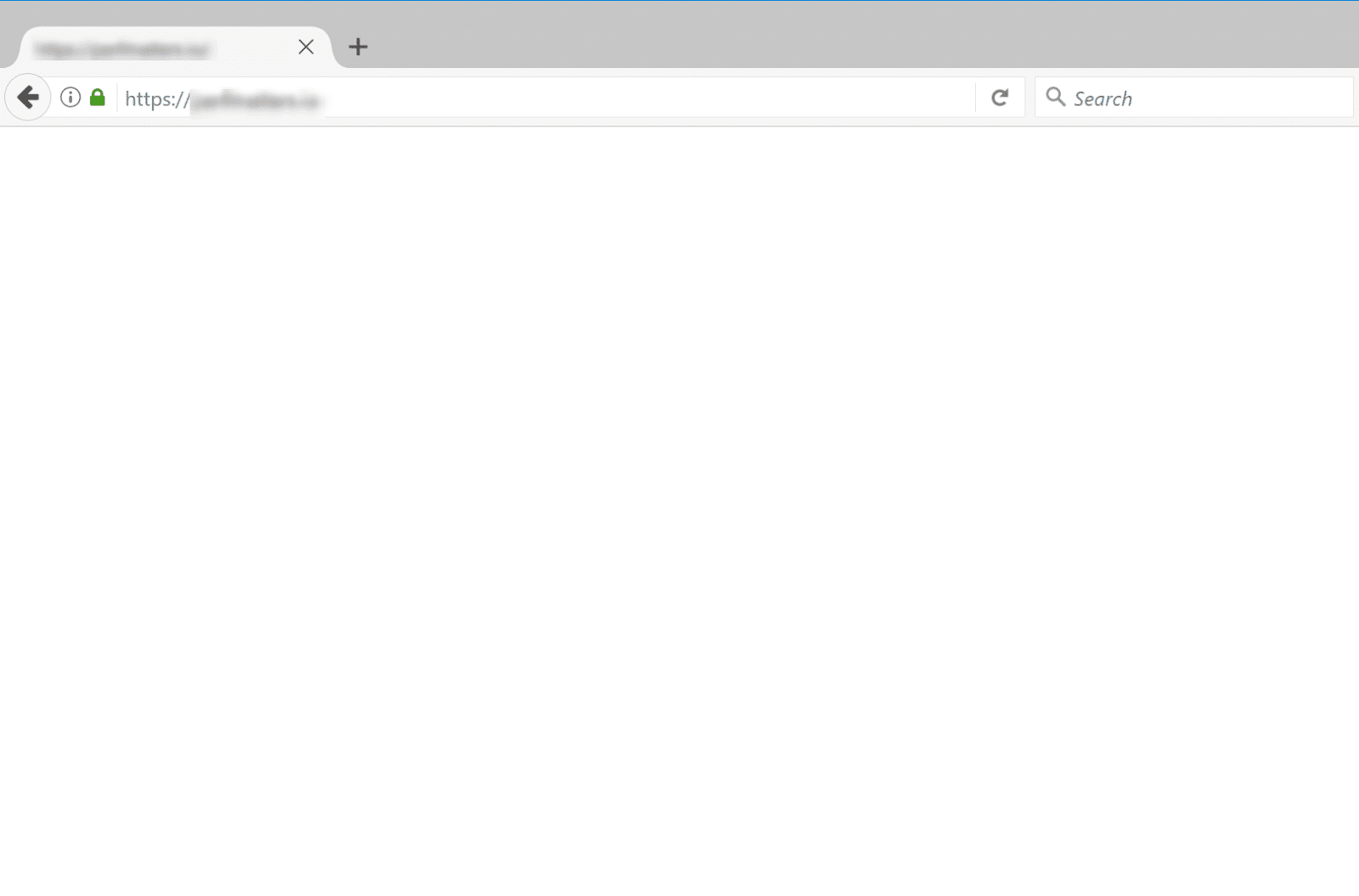
Como puede ver, es solo una pantalla blanca. No contiene errores útiles ni mensajes de advertencia.
La pantalla blanca de la muerte de WordPress casi siempre es causada por errores de código PHP o agotamiento del límite de memoria.
Otra posible causa es un tema o complemento defectuoso. Es probable que este último sea el problema si la interfaz del sitio web no funciona, pero su área de administración de WordPress está activa. Para comprobar rápidamente si el panel de control de su sitio funciona, simplemente vaya a sudominio.com/wp-admin.
Entonces, ¿cómo arreglas WSoD? ¡Me alegra que hayas preguntado!
Cómo arreglar la pantalla blanca de la muerte de WordPress (9 métodos)
Cuando experimente la pantalla blanca de la muerte de WordPress, su prioridad será solucionarlo lo más rápido posible. Con eso en mente, echemos un vistazo a nueve soluciones posibles que puede usar para resolverlo.
1. Deshabilite sus complementos de WordPress
Una de las formas más fáciles y comunes de arreglar el WSoD de WordPress es simplemente deshabilitar todos sus complementos. A menudo, un sitio deja de funcionar debido a una mala actualización del complemento.
Si aún puede acceder a su área de administración, una forma rápida de hacerlo es navegar a Complementos desde el tablero, seleccionar todos los complementos y luego hacer clic en Desactivar en el menú desplegable Acciones masivas:
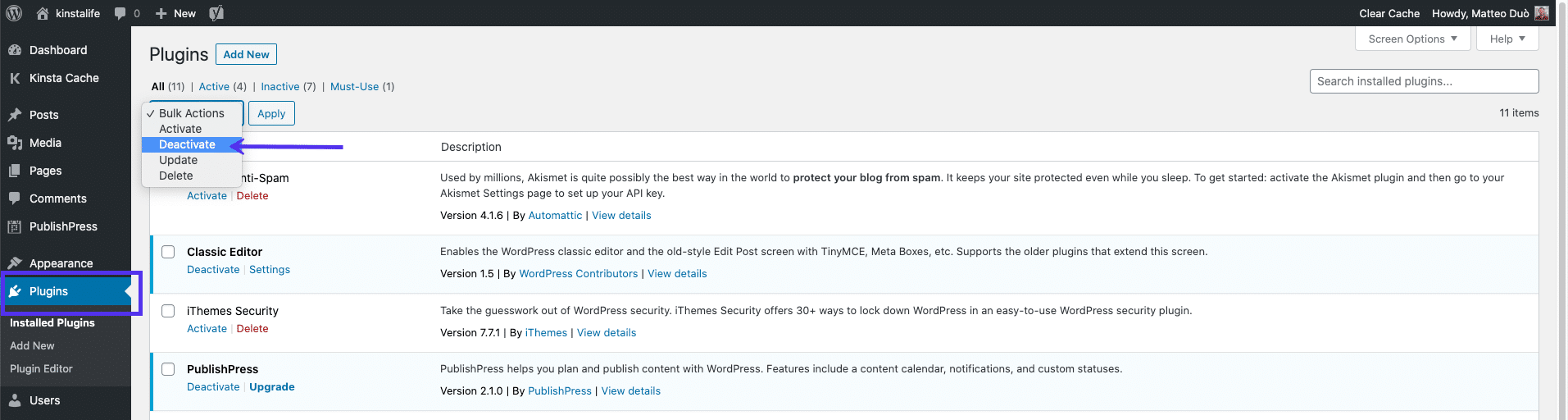
Esto deshabilitará todos sus complementos.
Si eso soluciona el problema, deberá encontrar al culpable. Para hacer esto, puede comenzar a activar los complementos uno por uno, recargando el sitio después de cada activación. Cuando su interfaz falla, ha encontrado el complemento que se comporta mal.
Luego puede comunicarse con el desarrollador del complemento para obtener ayuda o publicar un ticket de soporte en el Directorio de complementos de WordPress.
Si no puede iniciar sesión en el administrador de WordPress, puede usar un cliente de Protocolo de transferencia de archivos (FTP) para acceder al directorio de archivos de su sitio.
En la carpeta wp-content de su directorio raíz, busque la carpeta de complementos . Cámbiele el nombre a algo similar a "plugins_old":
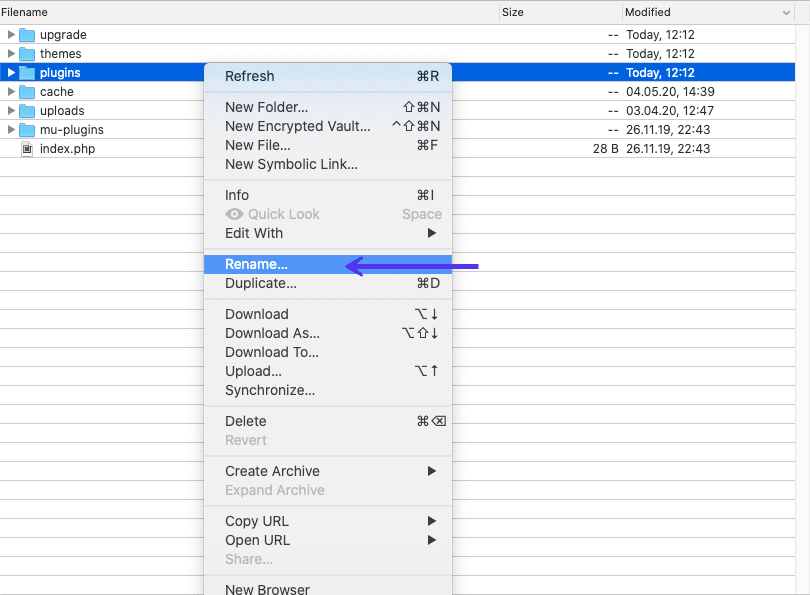
Luego, revisa tu sitio nuevamente en la interfaz. Si esto funciona, deberá probar cada complemento uno por uno. Cambie el nombre de su carpeta de complementos a "complementos" , y luego cambie el nombre individualmente de cada carpeta de complementos dentro de ella hasta que localice la defectuosa.
2. Cambiar a un tema predeterminado de WordPress
Si el problema no es un complemento, su tema de WordPress puede ser la causa de la pantalla blanca de la muerte. Para ver si este es el problema, puede reemplazar su tema cambiando a uno predeterminado.
Si puede acceder a su área de administración, vaya a Apariencia > Temas en su tablero. Ubique y active un tema predeterminado de WordPress como Twenty Twenty:
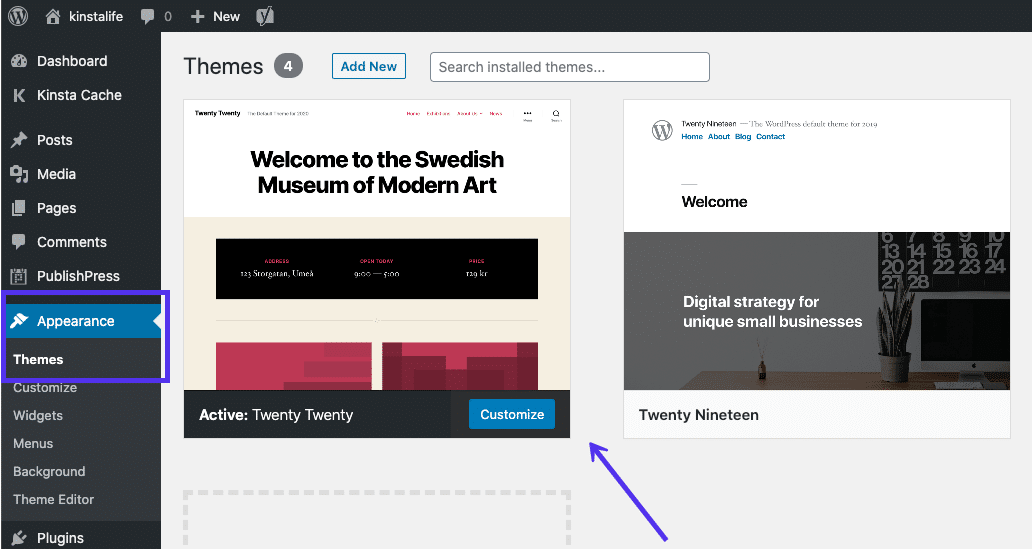
Luego, pruebe su sitio nuevamente. Si funciona, sabrá que el problema radica en su tema.
Si no puede acceder a su tablero, el proceso es el mismo que con los complementos.
Use FTP para acceder a los archivos de su sitio y cambie el nombre de su carpeta wp-content/themes a otra cosa:

WordPress volverá al tema predeterminado más reciente, que probablemente sea Twenty Twenty. Si no tiene ningún otro tema, puede descargar uno del directorio de temas de WordPress y luego subirlo a su carpeta de temas.
Después de eso, continúe y revise su sitio nuevamente. Si funciona, quizás tu tema haya tenido un conflicto o una mala actualización. Si este es el caso, es posible que deba comunicarse con el desarrollador para obtener ayuda o considerar cambiar de tema.
3. Borrar la memoria caché del navegador y del plugin de WordPress
Si tiene acceso al backend de su sitio de WordPress pero aún ve el WSoD en el frontend, podría deberse a un problema con su caché.
Para solucionarlo, intente borrar el caché de su navegador web y su complemento de almacenamiento en caché de WordPress (suponiendo que tenga uno instalado).
Si tiene un complemento de almacenamiento en caché instalado en su sitio de WordPress, como WP Rocket o WP Super Cache, la mayoría ofrece una forma rápida de borrar el caché a través de la página de configuración del complemento.
Usando WP Super Cache como ejemplo, en su tablero de WordPress navegaría a Configuración > WP Super Cache > Eliminar caché :
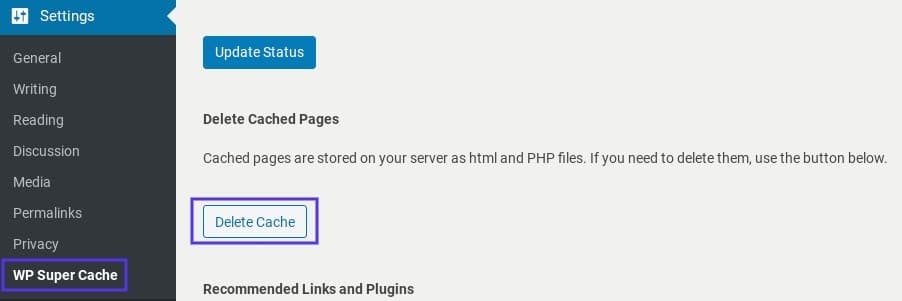
Cómo borrar su caché de MyKinsta
Si es usuario de Kinsta, también hay una manera fácil de borrar su caché usando MyKinsta. Para hacer esto, inicie sesión en su cuenta. Haga clic en Herramientas , seguido de Borrar caché en la sección Caché del sitio :
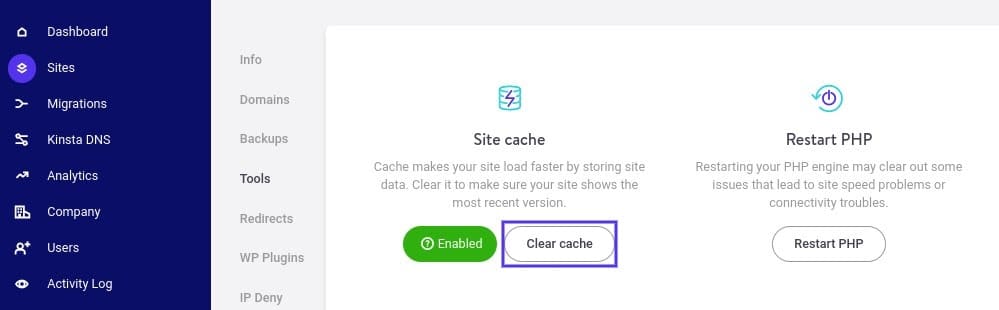
Una vez que vacíes el caché, guarda tus cambios. Luego vuelva a visitar su sitio para ver si eso corrigió el problema. Si no, es hora de pasar a otra solución.
4. Activar el modo de depuración
Si aún ve la pantalla blanca de la muerte de WordPress, el área de administración no funciona o cree que ha encontrado el problema pero desea profundizar, puede habilitar el modo de depuración. Esto mostrará cualquier error que esté ocurriendo en su sitio web.
Para habilitar la depuración, deberá abrir el archivo wp-config.php de su instalación de WordPress. Dentro de él deberías encontrar la siguiente línea:
define( 'WP_DEBUG', false );Cambie "falso" a "verdadero" y luego vuelva a cargar su sitio. Si esta línea no existe, puede agregarla al principio del archivo.
En lugar de la pantalla blanca, obtendrá una pantalla blanca y algunos mensajes de error. Esto no es una gran mejora, pero es solo un comienzo. El mensaje de error de WSoD debe indicar en qué archivo se originó el problema, así:
Cannot redeclare get_posts() (previously declared in /var/www/html/wordpress/wp-includes/post.php:1874) in /var/www/html/wordpress/wp-content/plugins/my-test-plugin/my-test-plugin.php on line 38Puede ver al final de este mensaje de ejemplo que el problema está en la línea 38 de un complemento llamado my-test-plugin . Por lo tanto, deshabilitar ese complemento debería resolver el problema.
Si no ve ningún error después de habilitar el modo de depuración, es posible que deba comunicarse con su proveedor de alojamiento web. Es posible que la depuración no esté configurada correctamente en su servidor.
Los clientes de Kinsta tienen la opción de utilizar una herramienta de depuración integrada. Desde el tablero de MyKinsta, haga clic en el nombre de su sitio web seguido de Herramientas . En Depuración de WordPress , seleccione Habilitar :
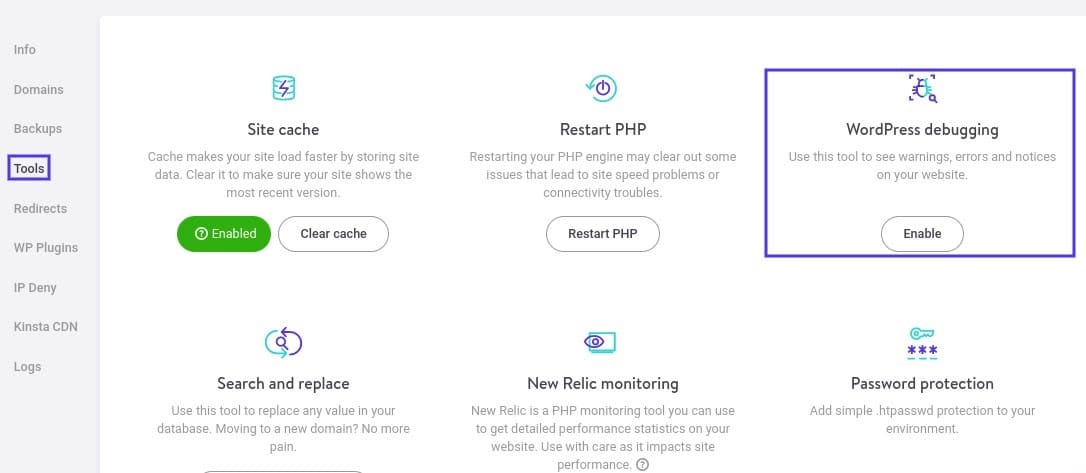
Luego puede acceder a su registro de errores en la sección Registros de su panel de MyKinsta y explorarlos para obtener más información sobre el problema.
Tenga en cuenta que tener activado el modo de depuración puede exponer parte de la información de su sitio web a usuarios no aprobados. Por lo tanto, asegúrese de desactivar siempre el modo cuando termine de usarlo.
5. Aumente su límite de memoria
Si aún ve la temida página vacía de WSoD después de probar algunas de las soluciones anteriores, o recibe un error quejándose de los límites de memoria o memoria agotada, deberá asignar más memoria a la aplicación.
Esto se puede hacer a través del archivo wp-config.php en muchas instalaciones de WordPress. Abra el archivo y agregue el siguiente código:
define('WP_MEMORY_LIMIT', '64M');Si esto no parece funcionar, tiene algunas opciones. En un entorno normal, puede usar su archivo .htaccess para aumentar el límite de memoria. Simplemente agregue la siguiente línea:
php_value memory_limit 64MSi no puede acceder a su archivo .htaccess , puede usar su archivo php.ini para aumentar el límite de memoria.
¿Luchando con el tiempo de inactividad y los problemas de WordPress? ¡Kinsta es la solución de alojamiento diseñada teniendo en cuenta el rendimiento y la seguridad! Consulta nuestros planes
Para hacer eso, conéctese a su servidor a través de FTP. En el directorio raíz de su sitio, busque el archivo php.ini . Una vez que lo localice, agregue la siguiente línea en cualquier lugar dentro del archivo:
memory_limit = 64MSi todavía no tiene memoria y necesita asignar más, puede haber un problema dentro de su aplicación. Quizás su tema o uno de sus complementos esté utilizando una cantidad excesiva de recursos.
En este punto, es posible que desee contratar a un desarrollador para que eche un vistazo. Incluso su anfitrión puede ayudarlo, mostrándole los registros SQL y otras estadísticas de recursos para su sitio.
6. Verifique los problemas de permisos de archivos
Otra causa potencial del WSoD son los problemas de permisos y propiedad. Es posible solucionar este problema usted mismo. Sin embargo, a menos que realmente sepa lo que está haciendo, le desaconsejamos, ya que puede crear inadvertidamente vulnerabilidades que los atacantes pueden explotar.
Cuando se trata de permisos de WordPress, hay tres reglas simples a seguir:
- Los archivos deben establecerse en 664 o 644.
- Las carpetas deben establecerse en 775 o 755.
- El archivo wp-config.php debe configurarse en 660, 600 o 644.
Si tiene acceso SSH a su servidor, puede aplicar las reglas apropiadas con el siguiente comando, ejecutándolo desde el directorio raíz de WordPress:
sudo find . -type f -exec chmod 664 {} + sudo find . -type d -exec chmod 775 {} + sudo chmod 660 wp-config.phpSi no está seguro de cómo hacer esto o está un poco intimidado, continúe y solicite ayuda a su proveedor de alojamiento web.
7. Verifique si hay problemas de actualización automática fallidos
A veces, WordPress se encuentra con un problema con las actualizaciones, como cuando se agota el tiempo de espera del servidor. La mayoría de las veces, este problema se resuelve automáticamente. Sin embargo, en algunos casos raros, puede conducir a la pantalla blanca de la muerte de WordPress.
Lo primero que debe hacer es ir a su directorio raíz de WordPress y ver si hay un archivo .maintenance allí (el nombre del archivo también puede estar abreviado).
Lo que querrías hacer es intentar eliminar ese archivo y volver a cargar tu sitio.
Si la actualización fue exitosa, pero WordPress no pudo eliminar este archivo automáticamente, todo debería volver a la normalidad.
Si la actualización no se completó, es posible que se reinicie automáticamente, en cuyo caso las cosas deberían volver a la normalidad de la misma manera.
Si todo lo demás falla, siga el procedimiento de actualización manual recomendado para WordPress, que debería resolver el problema de una vez por todas.
8. Resolver errores de sintaxis o restaurar una copia de seguridad
Otra causa común para WordPress WSoD es cuando está editando el código en su sitio de WordPress y accidentalmente escribe mal algo o usa la sintaxis incorrecta.
Un carácter en el lugar equivocado podría eliminar todo su sitio, por lo que nunca debe editar el código en su sitio de producción en vivo.
Sin embargo, no te preocupes. Siempre puede conectarse a su sitio a través de FTP y revertir el cambio que realizó manualmente. Si no sabe qué cambio causó el problema, aquí es donde resulta útil tener copias de seguridad de WordPress.
Aquí en Kinsta, puede restaurar su sitio a un punto anterior en el tiempo con un solo clic. Para hacer esto, inicie sesión en su panel de MyKinsta y navegue hasta Copias de seguridad :
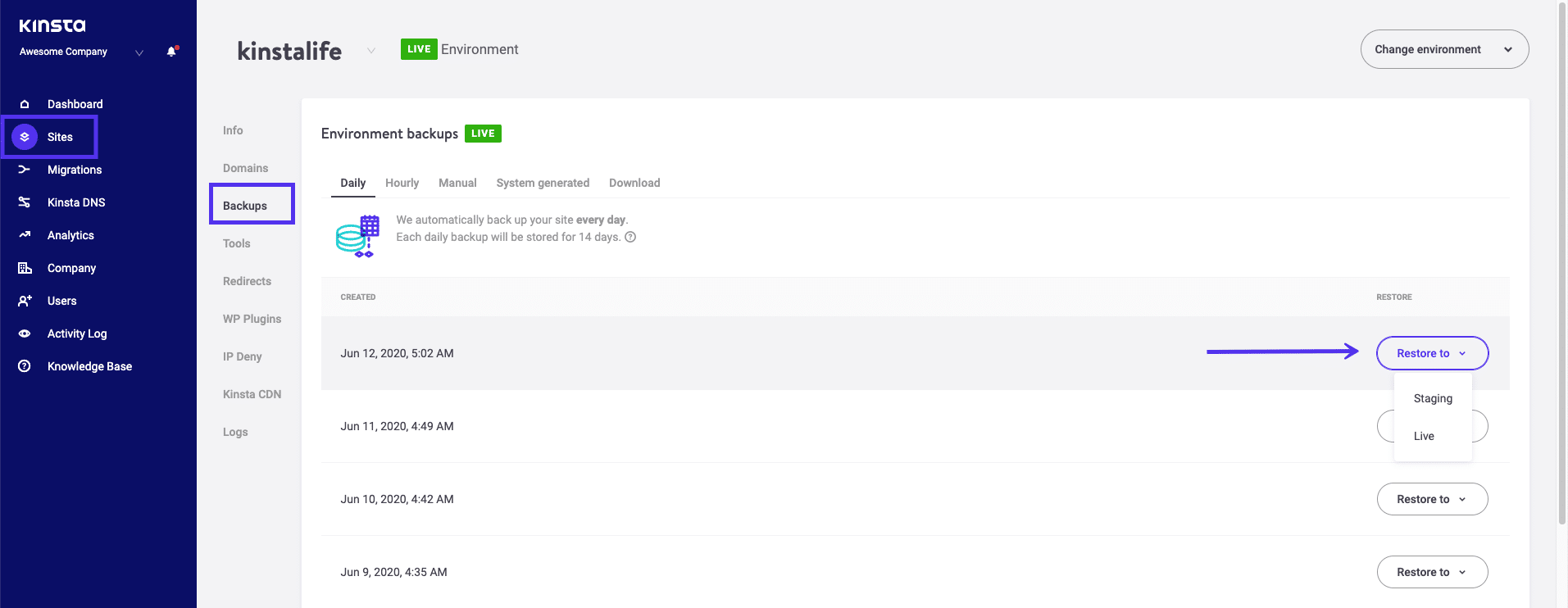
Tenga en cuenta que si habilitó el modo de depuración en WordPress anteriormente, también puede haber un mensaje de error que indique un error de sintaxis de análisis. Si este es el caso, debería decirle exactamente dónde encontrar el código del problema.
9. Aumente la capacidad de procesamiento de texto de PHP
En este punto, si el WSoD aún no se ha resuelto, hay un truco adicional que puedes probar. En raras ocasiones, este problema puede ocurrir debido a que una página o publicación es particularmente larga.
Si este es el caso, puede intentar ajustar la capacidad de procesamiento de texto de PHP en su sitio, aumentando los límites de retroceso y recursividad. Para hacerlo, pegue el siguiente código dentro de su archivo wp-config.php :
/* Trick for long posts / ini_set('pcre.recursion_limit',20000000); ini_set('pcre.backtrack_limit',10000000);Una vez que agregue este código, guarde los cambios. Luego actualice su sitio para ver si ahora está funcionando.
Resumen
La pantalla blanca de la muerte de WordPress puede ser increíblemente frustrante, incluso aterradora. Hay una serie de cosas que pueden salir mal, pero afortunadamente la situación no suele ser tan mala como parece.
Una simple verificación de complemento y/o tema debería solucionar el problema de WSoD en la mayoría de los casos. Familiarizarse más con el modo de depuración de WordPress definitivamente arrojará más luz sobre el problema y lo guiará.
Si se ha encontrado con otras situaciones de la pantalla blanca de la muerte de WordPress, háganoslo saber para que podamos aprender de ella y compartir la experiencia.

